答案:通过Excel数据透视表可高效汇总分析大量数据。首先规范源数据结构并格式化为表格;接着插入数据透视表,选择放置位置;然后配置字段布局,将维度字段拖入行区域、数值字段拖入值区域,并设置汇总方式;再调整表格样式与数字格式以提升可读性;最后在数据更新时及时刷新或重新定义数据源,建议将源数据转为表格以实现自动扩展。
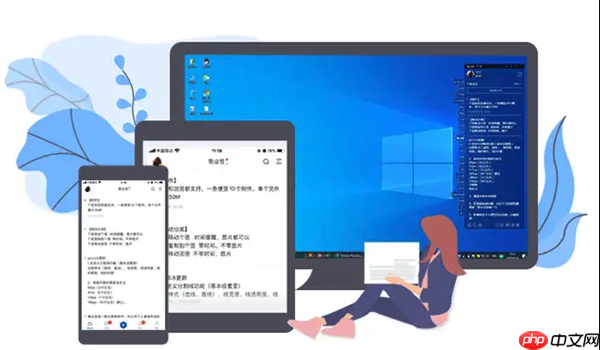
如果您希望对大量数据进行快速汇总、分析和比较,但手动计算耗时且容易出错,可以通过Excel的数据透视表功能实现高效处理。以下是制作数据透视表的具体步骤:
在创建数据透视表之前,必须确保原始数据结构规范,便于系统正确识别字段和记录。数据应以表格形式排列,每列有明确的标题,且无空白行或合并单元格。
1、打开Excel文件,确认数据区域连续且完整。
2、选中整个数据区域,包括标题行。
3、点击“开始”选项卡中的“格式为表格”,选择一种样式,并确认“表包含标题”已勾选。
确保每一列都有唯一且清晰的列标题,避免使用空格或特殊字符。
通过Excel内置的向导工具可以快速生成数据透视表框架,用户可根据需求自由调整布局。
1、保持数据区域被选中,切换到“插入”选项卡。
2、点击“数据透视表”按钮,在弹出的对话框中确认数据范围是否正确。
3、选择将数据透视表放置在新工作表或现有工作表的指定位置。
4、点击“确定”,系统自动生成一个空白数据透视表界面。
字段列表显示了源数据的所有列名,拖动这些字段到不同区域可实现分类汇总、分组统计等功能。
1、在右侧“数据透视表字段”窗格中,勾选需要分析的字段。
2、将维度类字段(如地区、日期、产品类别)拖入“行”区域。
3、将数值类字段(如销售额、数量)拖入“值”区域,默认进行求和运算。
4、若需按特定条件分组,可将字段拖入“筛选器”或“列”区域以便多维查看。
双击“值”区域中的字段可修改汇总方式,例如改为计数、平均值等。
为了提升可读性,应对生成的透视表进行适当的样式设置和数字格式优化。
1、点击数据透视表任意单元格,启用“数据透视表分析”和“设计”上下文选项卡。
2、在“设计”选项卡中选择合适的表格样式,如带线条或斑马纹效果。
3、右键单击数值区域,选择“数字格式”,设置小数位数或货币符号。
4、根据需要调整列宽,使内容完整显示。
当源数据发生变化时,必须手动刷新透视表以反映最新信息。
1、点击数据透视表内的任意单元格。
2、在“数据透视表分析”选项卡中,点击“刷新”按钮。
3、如果源数据范围已扩展,需重新定义数据源:点击“更改数据源”并重新选择区域。
建议将原始数据转换为表格(Ctrl+T),这样新增数据会自动包含在刷新范围内。
以上就是Excel表格怎么制作数据透视表_Excel表格制作数据透视表教程的详细内容,更多请关注php中文网其它相关文章!

每个人都需要一台速度更快、更稳定的 PC。随着时间的推移,垃圾文件、旧注册表数据和不必要的后台进程会占用资源并降低性能。幸运的是,许多工具可以让 Windows 保持平稳运行。

Copyright 2014-2025 https://www.php.cn/ All Rights Reserved | php.cn | 湘ICP备2023035733号